好多用户提问说html' target='_blank'>Win7系统如何使用ccproxy软件?ccproxy是什么软件?代理服务器CCProxy是一款经典的服务器软件,强大的应用功能以及安全稳定的特征,让广大用户放心使用。但是很多人对于CCProxy服务器的基本设置方法不熟悉。Win7系统如何使用ccproxy软件成为大家的疑惑,所以今天小编分享Win7系统下使用ccproxy软件的方法。
一、代理服务器端设置
1、打开软件;

2、打开“设置”,如图做设置,点击确定;
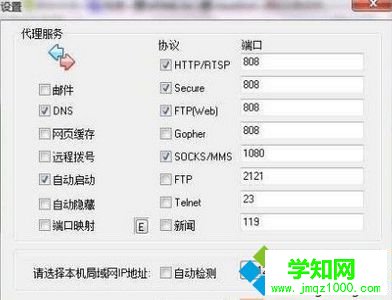
3、打开“账号”;

4、点击新建,在ip地址/ip地址段内输入要被代理了用户地址,点击确定;
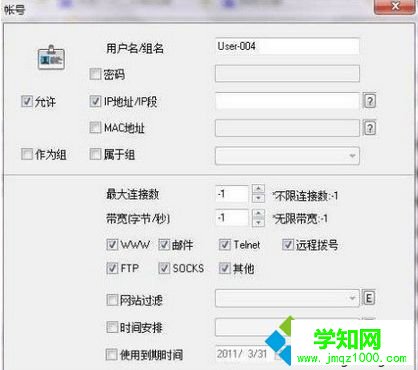
二、用户端设置
1、打开浏览器,选择:工具——internet选项;
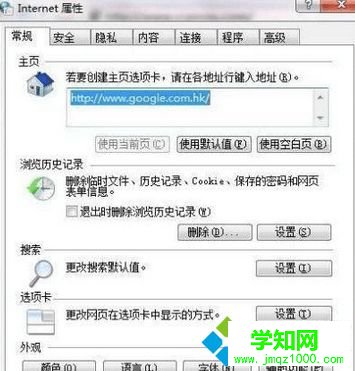
2、点击连接;
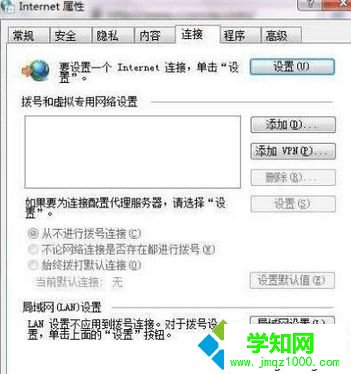
3、打开局域网设置;
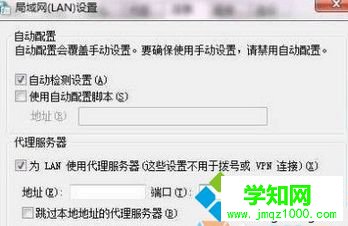
4、勾选代理服务器下方的选项,并打开高级设置;
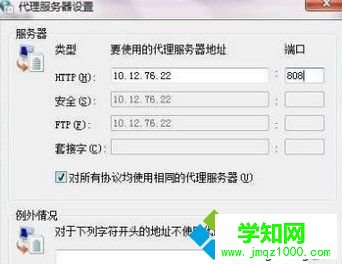
5、如图,输入服务器端的ip地址及相映的端口号,点击确定,即完成了全部操作。
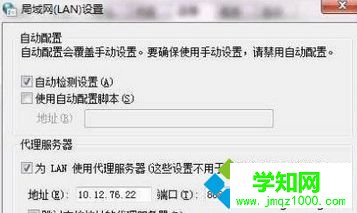
Win7系统下使用ccproxy软件的方法分享到这里了,相信大家对CCProxy软件也有所了解,其实代理服务器CCProxy的安装非常简单,有需要的用户可以参考安装。
郑重声明:本文版权归原作者所有,转载文章仅为传播更多信息之目的,如作者信息标记有误,请第一时间联系我们修改或删除,多谢。
新闻热点
疑难解答